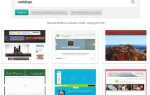Гиперссылки в PowerPoint используются для навигации между слайдами, открытия внешних сайтов, запуска файлов или электронных писем. Их наличие может повлиять на поведение презентации, особенно при демонстрации или передаче третьим лицам. Чтобы быстро найти все гиперссылки на слайдах, откройте вкладку Главная, нажмите Найти (Ctrl+F) и введите часть адреса ссылки или используемый текст. Это поможет определить местоположение гиперссылки, если она скрыта за объектами или внедрена в текст.
Для изменения гиперссылки выделите элемент (текст, фигуру, изображение), щёлкните правой кнопкой мыши и выберите Изменить гиперссылку. В появившемся окне вы сможете заменить URL, указать другой файл или изменить переход на слайд. Если ссылка ведёт на устаревший ресурс или файл, обязательно проверьте его доступность и актуальность, особенно при подготовке презентации для внешней аудитории или публичного показа.
PowerPoint не предлагает встроенного списка всех ссылок, поэтому при большом объёме слайдов стоит использовать режим структуры или экспортировать презентацию в текстовый файл, чтобы ускорить поиск ссылок вручную. Кроме того, рекомендуется регулярно проверять работоспособность всех гиперссылок перед финальной версией презентации, особенно если используется стороннее мультимедийное оборудование или онлайн-доступ.
Как открыть список всех слайдов с гиперссылками
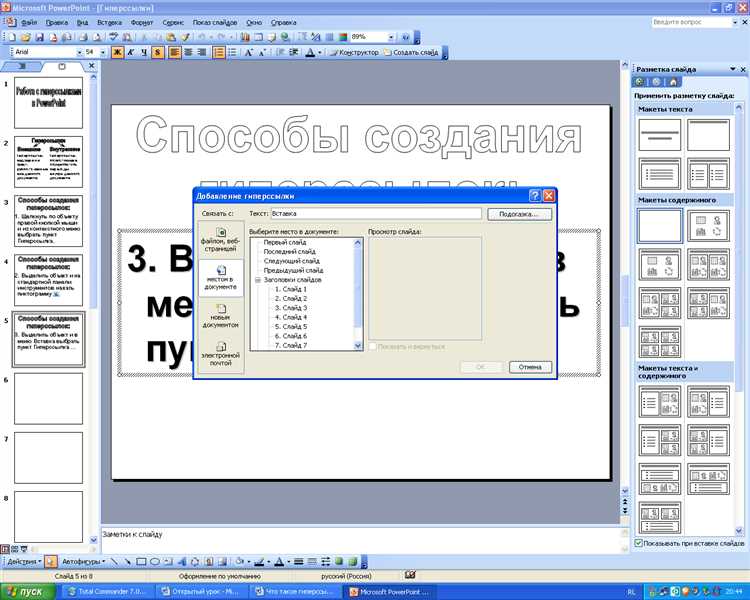
PowerPoint не предлагает встроенного инструмента для отображения всех слайдов с гиперссылками. Чтобы найти их вручную, выполните следующие действия:
1. Используйте режим сортировщика слайдов: перейдите во вкладку «Вид» и выберите «Сортировщик слайдов». Просмотрите каждый слайд: гиперссылки визуально выделяются подчеркиванием и изменённым цветом текста. Это позволяет быстро заметить элементы с переходами.
2. Примените команду поиска: нажмите Ctrl+F, введите URL-форму (например, http://, https://, mailto:) или конкретную ссылку, если известна. Повторяйте поиск до последнего совпадения, фиксируя слайды с найденными ссылками.
3. Используйте область выделения: на каждом слайде нажмите «Главная» → «Выделить» → «Область выделения». В списке объектов щёлкайте по каждому элементу. В нижней части окна PowerPoint следите за строкой состояния: если объект содержит гиперссылку, появится текст «Щелкните, чтобы перейти по ссылке».
4. Примените VBA-скрипт: в редакторе VBA (Alt+F11) создайте макрос, который переберёт все слайды и выведет список объектов с гиперссылками. Это самый быстрый способ при большом количестве слайдов.
Таким образом, для выявления всех гиперссылок необходимо использовать комбинацию визуального анализа, поиска и инструментов PowerPoint. Для автоматизации анализа рекомендуется использовать макросы.
Как найти гиперссылку вручную на слайде

Откройте нужную презентацию и перейдите на слайд, где предполагается наличие гиперссылки. Внимательно просмотрите все элементы: текстовые блоки, изображения, фигуры, иконки. Гиперссылки в PowerPoint часто скрываются за словами, кнопками или объектами без видимой подсветки.
Кликните на каждый объект поочерёдно. Если у элемента есть гиперссылка, при выборе появится рамка, а в верхнем меню “Вставка” активируется пункт “Ссылка”. Также можно щёлкнуть правой кнопкой мыши и выбрать “Изменить гиперссылку” – это подтвердит наличие привязки.
Обратите внимание на группы объектов. Если они объединены, разъедините их через “Формат” → “Группировать” → “Разгруппировать”, чтобы проверить каждый по отдельности.
Проверьте также текстовые поля: выделите текст полностью и снова кликните правой кнопкой мыши. Если пункт “Изменить гиперссылку” доступен – ссылка встроена в текст.
Если на слайде много элементов, упростите задачу с помощью клавиши Tab – она последовательно выделяет все объекты на слайде. Так можно быстро просмотреть каждый элемент и обнаружить ссылку.
Как определить тип гиперссылки: на слайд, файл или веб-сайт
Выделите объект или текст с гиперссылкой. Щёлкните по нему правой кнопкой мыши и выберите пункт «Изменить гиперссылку». В открывшемся окне отображается текущий адрес ссылки и её тип.
Если гиперссылка указывает на другой слайд внутри презентации, в поле «Адрес» будет указано «Место в документе». Ниже отобразится структура слайдов, где будет подсвечен целевой слайд.
Ссылка на внешний файл определяется по наличию пути к файлу, например: C:\Users\Имя\Документы\файл.pdf или относительный путь к нему. В поле «Тип файла» при этом будет указан конкретный формат (PDF, DOCX и др.).
Если указана гиперссылка на сайт, в поле «Адрес» будет полный URL – начинается с http:// или https://. Это означает переход во внешний браузер.
Чтобы быстро отличить тип без открытия диалогового окна, наведите курсор на ссылку – во всплывающей подсказке PowerPoint покажет путь: локальный, внутренний или интернет-адрес.
Как изменить адрес гиперссылки через контекстное меню
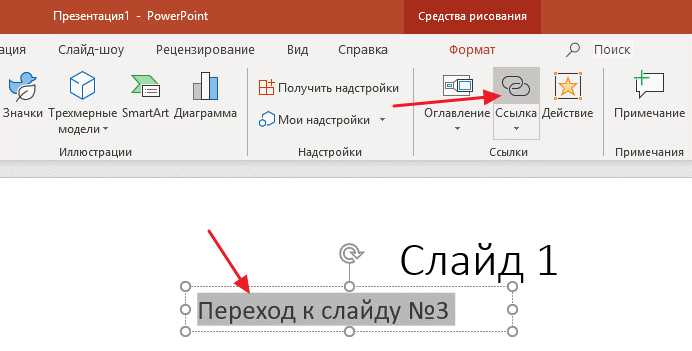
В открывшемся окне найдите поле «Адрес». Удалите старую ссылку и введите новую. При необходимости укажите путь к другому файлу, веб-странице или слайду внутри презентации, используя соответствующие категории в левой части окна.
После ввода нового адреса нажмите «ОК». Ссылка будет обновлена сразу – повторное сохранение файла или перезапуск PowerPoint не требуется.
Чтобы убедиться в корректности изменений, удерживайте клавишу Ctrl и щёлкните по ссылке. Презентация откроет указанный ресурс или переместит к нужному слайду.
Как изменить текст, к которому привязана гиперссылка
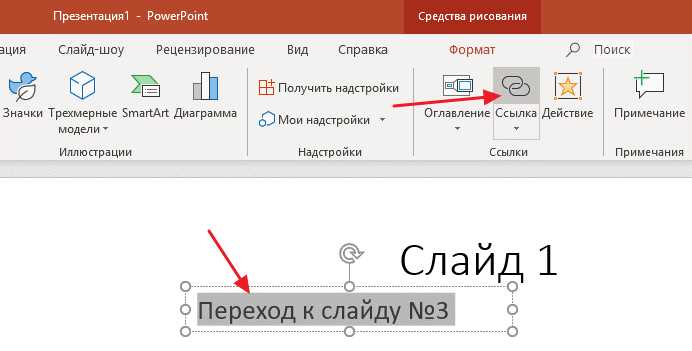
Чтобы изменить текст, связанный с гиперссылкой в PowerPoint, выполните следующие действия:
- Откройте нужную презентацию и перейдите к слайду с гиперссылкой.
- Нажмите на текстовый блок, в котором находится ссылка. Текст станет доступен для редактирования.
- Выделите фрагмент с гиперссылкой. Обратите внимание: ссылка может быть как на одно слово, так и на целую фразу.
- Измените текст прямо в поле редактирования – ссылка останется привязанной к новому тексту.
Если при редактировании ссылка исчезла, выполните повторную привязку:
- Выделите обновлённый текст.
- Нажмите правой кнопкой мыши и выберите пункт «Гиперссылка».
- В открывшемся окне укажите нужный адрес или выберите файл, слайд, электронную почту или место в документе.
Дополнительные рекомендации:
- Чтобы избежать удаления гиперссылки при замене текста, редактируйте только содержимое внутри выделения, не нажимая клавишу Delete сразу после выбора текста.
- Для массовой правки используйте режим «Обычный» (вкладка «Вид») – это упрощает навигацию между слайдами и доступ к каждому элементу.
- После изменения текста проверьте работоспособность ссылки в режиме показа слайдов (Shift + F5).
Как заменить гиперссылку на другую без удаления объекта
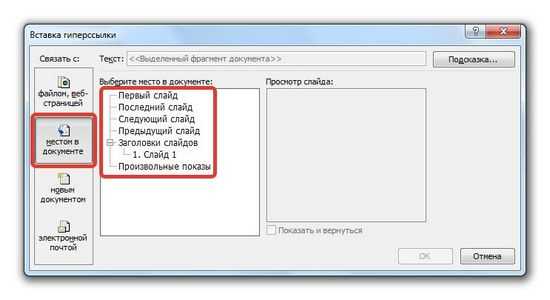
Чтобы заменить гиперссылку в PowerPoint на другую без удаления объекта, выполните следующие шаги:
- Выберите объект, на который была установлена гиперссылка (текст, изображение, фигура и т.д.).
- Щелкните правой кнопкой мыши на объекте и выберите пункт Гиперссылка в контекстном меню.
- В открывшемся окне Редактирование гиперссылки выберите поле с текущим URL.
- Замените старый URL на новый. Для этого просто введите новый адрес в строку Адрес или используйте кнопку для выбора нового файла или страницы.
- Нажмите ОК для подтверждения изменений.
Теперь гиперссылка будет вести на новый адрес, а объект останется неизменным. Этот процесс удобен, когда необходимо обновить ссылку, но не хочется менять формат или внешний вид объекта на слайде.
Как удалить ненужные гиперссылки на всех слайдах

Чтобы удалить гиперссылки на всех слайдах презентации PowerPoint, выполните следующие шаги:
1. Откройте файл PowerPoint и перейдите в раздел «Вид» в верхнем меню. Выберите «Слайды» и затем «Образец слайда». Это позволит вам работать с макетом всех слайдов одновременно.
2. На панели образца слайдов выделите первый слайд, чтобы изменить его элементы. Для того чтобы удалить гиперссылку с объектов, выберите нужный элемент (текст, изображение, фигуру и т.д.), щелкните по нему правой кнопкой мыши и выберите «Удалить гиперссылку» из контекстного меню.
3. Повторите этот процесс для всех объектов на образце слайда. После этого все гиперссылки, связанные с объектами в макете, будут удалены с каждого слайда.
4. Чтобы удалить гиперссылки с обычных слайдов, вернитесь в основное окно и выделите каждый слайд поочередно. Щелкнув по элементу с гиперссылкой, удалите ее через правую кнопку мыши.
5. Для удаления всех гиперссылок сразу можно использовать функцию поиска. Нажмите «Ctrl + F», введите в поле поиска слово «гиперссылка» и выберите соответствующий элемент на каждом слайде для удаления.
Таким образом, все ненужные гиперссылки будут удалены из вашей презентации без необходимости изменять каждый слайд вручную.
Вопрос-ответ:
Как найти гиперссылку в PowerPoint?
Чтобы найти гиперссылку в PowerPoint, можно использовать несколько методов. Один из самых простых способов — это просто кликнуть по объекту или тексту, на котором может быть ссылка. Если это гиперссылка, программа перенаправит вас по указанному адресу. Также можно использовать функцию поиска: нажмите Ctrl+F и введите URL или часть текста, чтобы быстро найти все ссылки в презентации.
Как изменить гиперссылку в PowerPoint?
Для изменения гиперссылки в PowerPoint нужно сначала выделить текст или объект, на котором она расположена. Затем щелкните правой кнопкой мыши и выберите опцию «Гиперссылка» -> «Изменить гиперссылку». В открывшемся окне можно заменить адрес ссылки на новый или изменить отображаемый текст. После этого изменения сохранятся при нажатии «ОК».
Можно ли изменить гиперссылку в PowerPoint, если она привязана к изображению?
Да, можно. Для этого необходимо щелкнуть по изображению, которое содержит гиперссылку, затем кликнуть правой кнопкой мыши и выбрать «Гиперссылка» -> «Изменить гиперссылку». В окне, которое появится, можно изменить адрес ссылки или добавить новый. Это точно так же, как и с текстовыми гиперссылками.
Что делать, если гиперссылка в PowerPoint не работает?
Если гиперссылка в PowerPoint не работает, стоит проверить несколько моментов. Во-первых, убедитесь, что вы правильно указали адрес ссылки (например, http:// или https:// для веб-страниц). Во-вторых, проверьте, не изменился ли доступ к ресурсу или файл, на который ведет ссылка. Также важно убедиться, что презентация не была повреждена. Иногда помогает повторное создание гиперссылки на тот же ресурс.
Как удалить гиперссылку в PowerPoint?
Чтобы удалить гиперссылку в PowerPoint, выделите текст или объект с гиперссылкой, затем щелкните правой кнопкой мыши и выберите «Удалить гиперссылку». Это удалит ссылку, но текст или объект останутся на своем месте. Если ссылка привязана к изображению, процесс будет таким же.